Similar presentations:
Руководство пользователя в Веб части системы
1.
Руководство пользователя в Веб частисистемы
Подсистема ПОПД ЛесЕГАИС
20 Декабря 2021
2.
Оглавление• Авторизация …………………….………………………………………………..…….. 4
• Добавление МСД / ОЛИ ……………………….…………………………….……. 5
• Добавление транспортного средства …………………………………….. 10
• Создание ЭСД ……………………………………...……………………………..….. 15
• Приёмка на МСД/ОЛИ ……………………………………………………………. 20
• Просмотр сформированных документов …………….….…………….. 26
3.
Сценарии тестирования ВЕБ намомент публикации РП
№п/п
Сценарий тестирования Описание
Подготовка к
формированию
документов
В ходе данного сценария пользователям необходимо убедиться, что в
систему корректно заведены данные по МСД, пользователям и
участникам оборота древесины. При необходимости – скорректировать
данные согласно инструкциям.
2
Отгрузка древесины с
лесосеки
В ходе данного сценария пользователи должны проверить возможность
формирования электронного сопроводительного документа для отгрузки
с лесосеки. Предварительно пользователи должны убедиться, что для
формирования документа заведены участники оборота древесины и
МСД.
3
Приемка древесины на
складе
В ходе данного сценария пользователи должны проверить возможность
формирования ОБД/ОПП на основании электронного сопроводительного
документа.
1
4.
АвторизацияВведите логин – адрес электронной почты - в поле
«Эл. почта»
Введите пароль в поле «Пароль»
Нажмите кнопку «Войти»
5.
Добавление МСД / ОЛИВ верхнем меню наведите курсор на пункт «Объекты учёта»
Выберите пункт «МСД/ОЛИ» в выпадающем списке
6.
Добавление МСД / ОЛИВ правом верхнем углу экрана нажмите кнопку «Создать»
7.
Добавление МСД / ОЛИЗаполните поля:
- Название
- Регион
- Адрес
- Широта
- Долгота
- Тип
Нажмите кнопку «Создать»
8.
Добавление МСД / ОЛИЧтобы найти запись в
списке Объектов лесной
инфраструктуры, укажите
ее название в фильтре в
правой части экрана и
нажмите кнопку
«Фильтровать»
Чтобы снять фильтр,
нажмите кнопку
«Очистить»
9.
Добавление МСД / ОЛИЧтобы отфильтровать
объекты учёта по виду,
нажмите кнопку с
названием нужного вида
10.
Добавление транспортногосредства
В верхнем меню наведите курсор на пункт «Объекты учёта»
Выберите пункт «Техника» в выпадающем списке
11.
Добавление транспортногосредства
В правом верхнем углу экрана нажмите кнопку «Создать»
12.
Добавление транспортногосредства
Заполните поля:
- Собственник
- Категория
- Тип
- Марка
- Модель
- Регистрационный номер
Нажмите кнопку «Создать
транспортное средство»
13.
Добавление транспортногосредства
Чтобы найти запись в
списке Транспортных
средств, укажите
регистрационный номер
ТС в фильтре в правой
части экрана и нажмите
кнопку «Фильтровать»
Чтобы снять фильтр,
нажмите кнопку
«Очистить»
14.
Добавление транспортногосредства
Чтобы отфильтровать
транспортные средства по
виду, нажмите кнопку с
названием нужного вида
15.
Создание ЭСДВ верхнем меню наведите курсор на пункт «Учёт древесины»
Выберите пункт «ЭСД» в выпадающем списке
16.
Создание ЭСДВ правом верхнем углу экрана нажмите кнопку «Создать»
17.
Создание ЭСДЗаполните поля:
- Грузоотправитель
- Грузополучатель
- Перевозчик
- Транспортное средство
Выберите Место отправления
- Тип местоположения при
оформлении:
- Вывоз с лесосеки в рамках
лесной декларации
- МСД или ОЛИ
Укажите Место назначения:
- Местоположение при
прекращении
- Адрес
Нажмите кнопку «Добавить
сведения о транспортируемой
древесине»
18.
Создание ЭСДПосле выбора типа местоположения при оформлении, откроется
выпадающий список. Выберите лесосеку или МСД / ОЛИ из списка или
укажите адрес
19.
Создание ЭСДПосле нажатия кнопки
«Добавить сведения о
транспортируемой
древесине» откроются поля
для заполнения сведений о
транспортируемой
древесине. Заполните:
- Вид древесины (выбором
из списка)
- Объем
- Количество (при
формировании ЭСД на
экспорт)
- Товарная номенклатура
ВЭД ЕАЭС (при
формировании ЭСД на
экспорт)
Нажмите кнопку
«Создать»
20.
Создание ОБД/ОППВ верхнем меню наведите курсор на пункт «Объекты учёта»
Выберите пункт «МСД/ОЛИ» в выпадающем списке
21.
Создание ОБД/ОППВыберите пункт нужный объект в выпадающем списке, кликнув по его ID
22.
Создание ОБД/ОППНажмите кнопку «Принять древесину из ЭСД на баланс склада»
23.
Создание ОБД/ОППВведите несколько символов номера ЭСД в поле «Документ-основание» и выберите нужный из предложенных
системой
24.
Создание ОБД/ОППВнесите фактические
данные в поле «Объём
принимаемой древесины»
для каждой позиции
Нажмите кнопку «Создать»
25.
Создание ОБД/ОППДокумент сформирован
В разделе «Сведения о
текущем объёме» –
информация о балансе
принимаемых видов
древесины до
формирования отчёта
В разделе «Сведения о
расчётном объёме
древесины при
формировании отчёта» объём с учётом прихода
26.
Просмотр сформированныхдокументов
В верхнем меню наведите курсор на пункт «Учёт древесины»
Выберите пункт нужный вид документов из выпадающего списка
27.
Просмотр сформированныхдокументов
Список ЭСД
открывается в виде
карточек. Нажмите на
любую запись в виде
ссылки, чтобы
открыть сведения о
ней
28.
Просмотр сформированныхдокументов
Список отчётов ОБД/ОПП открывается в табличном виде. Нажмите на любую запись в
виде ссылки, чтобы открыть сведения о ней



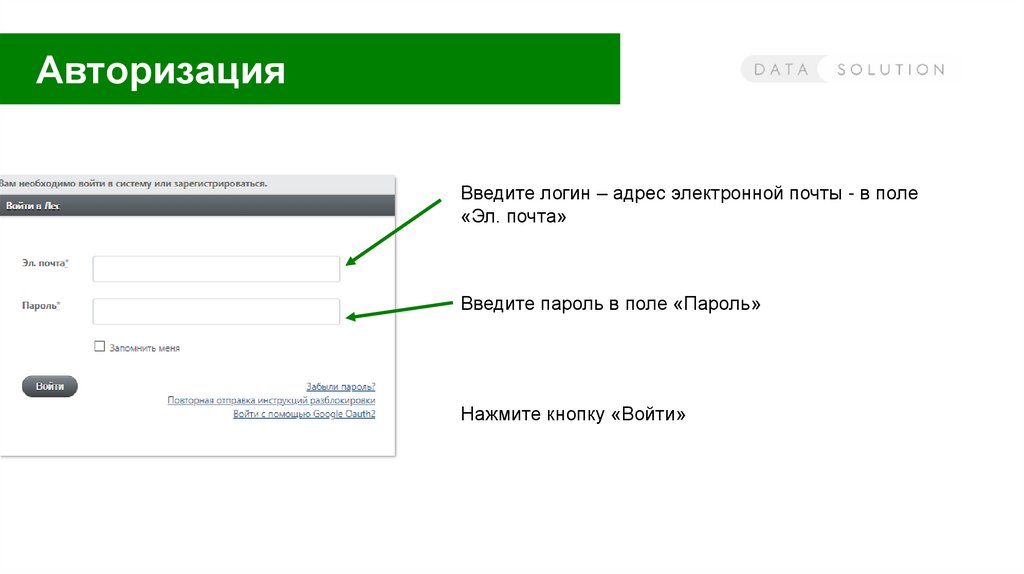
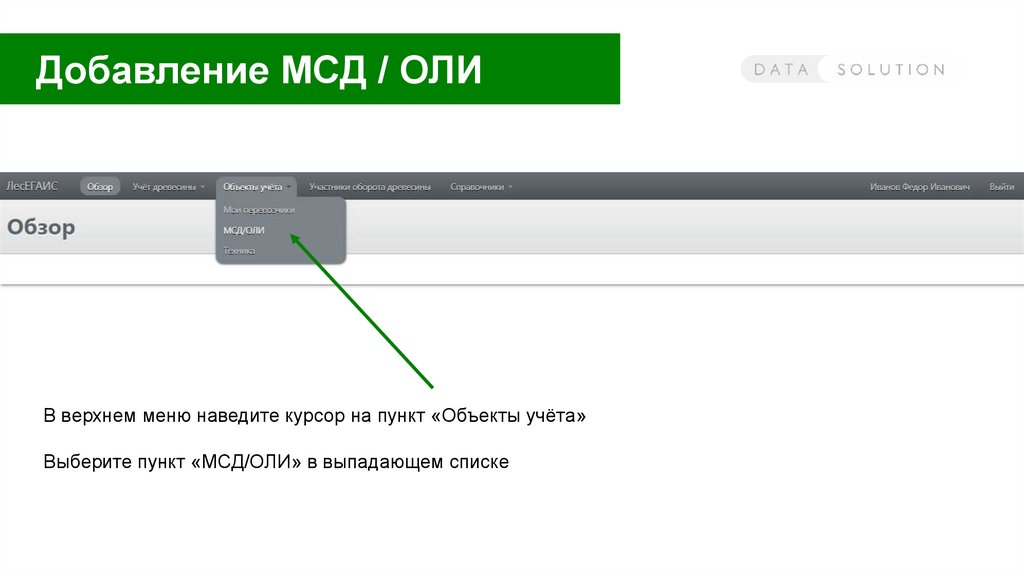
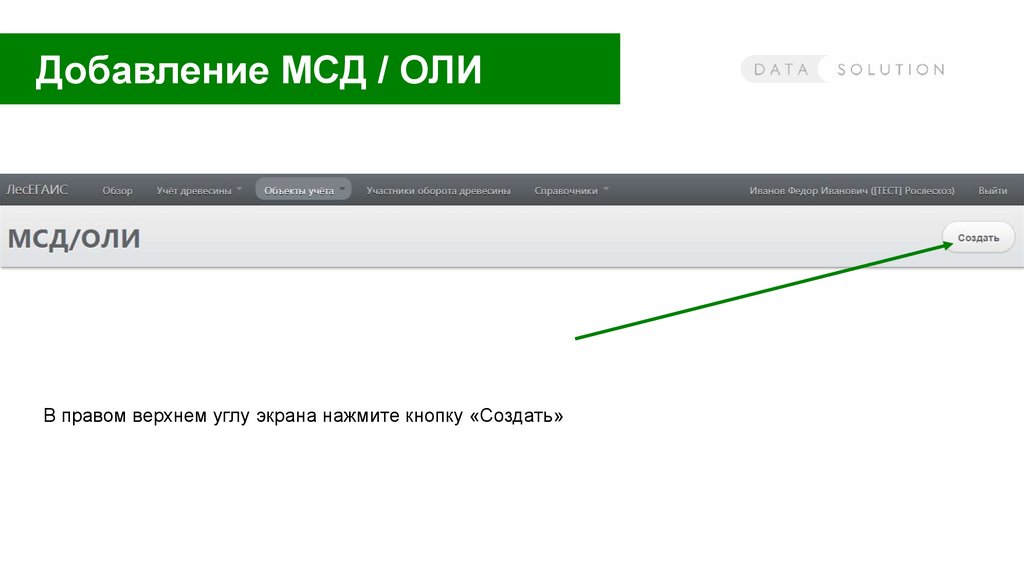
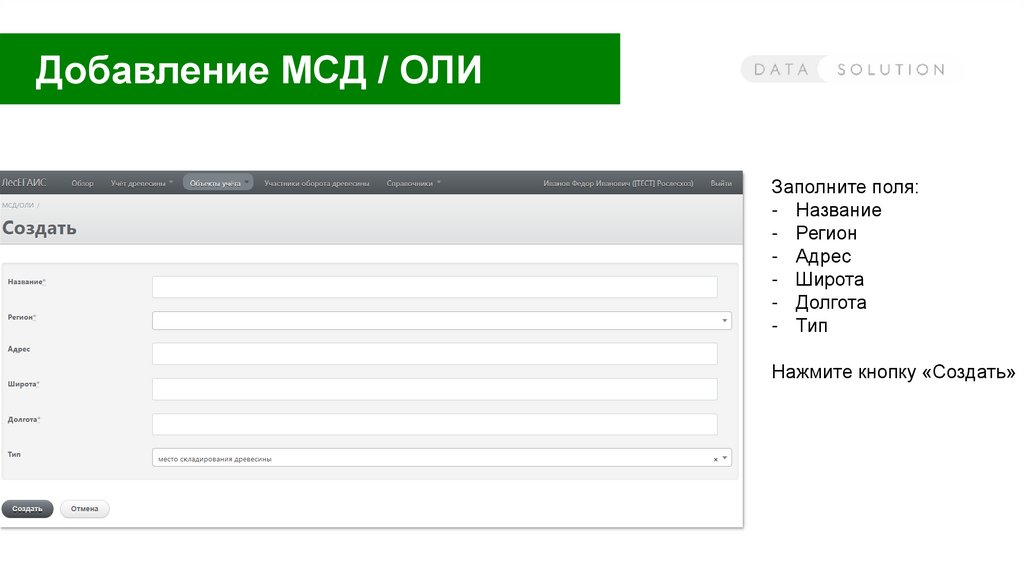
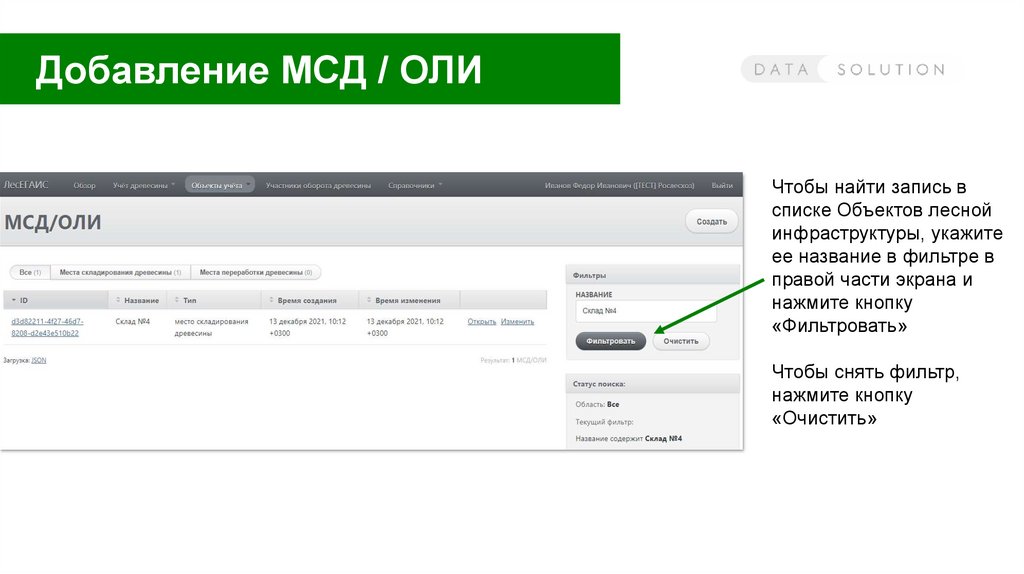
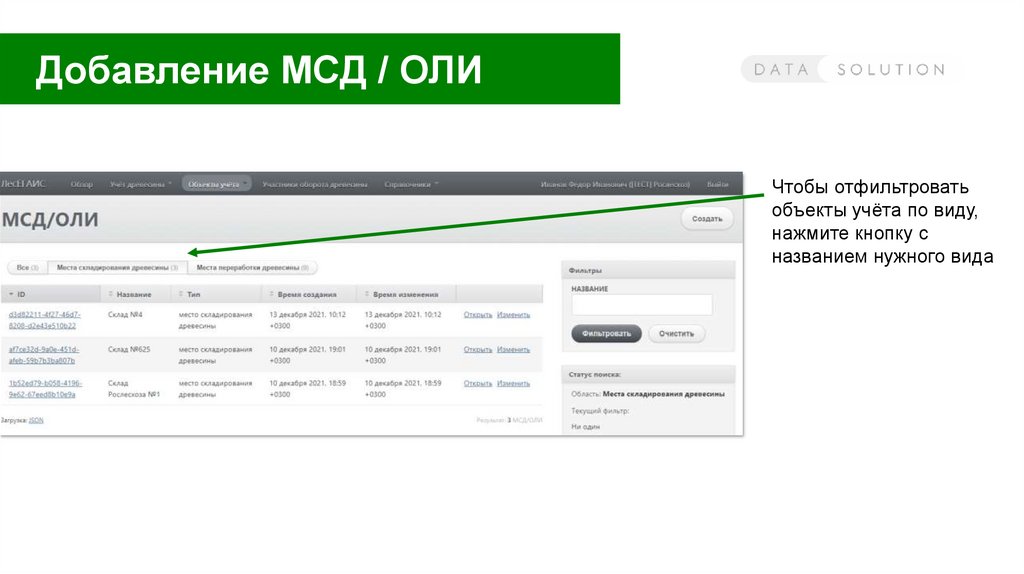
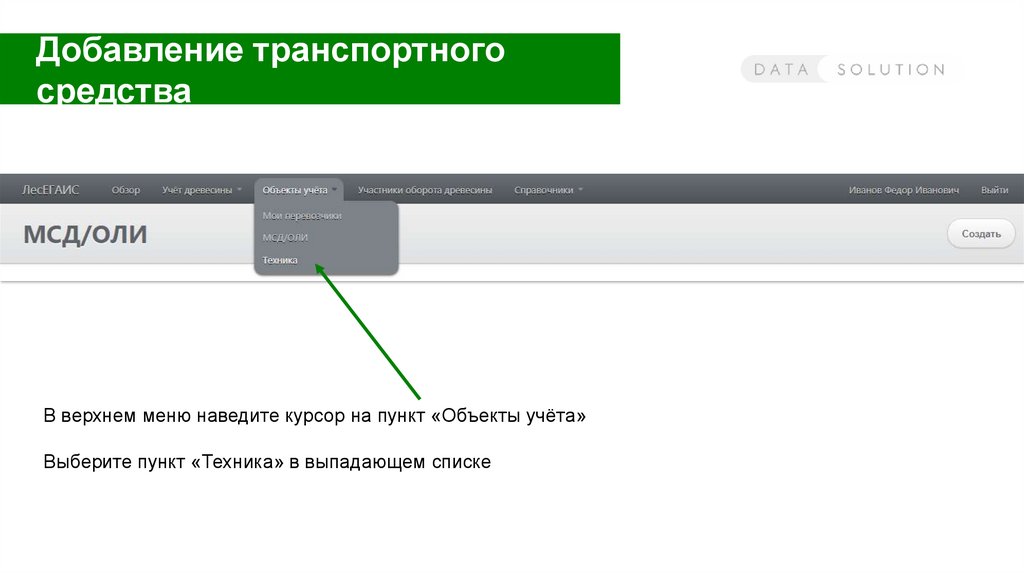
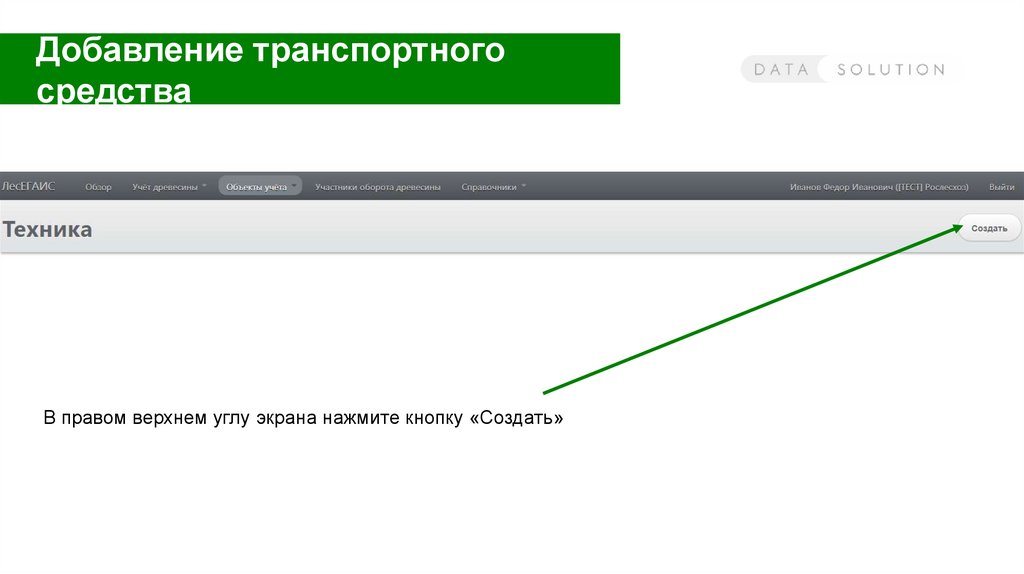
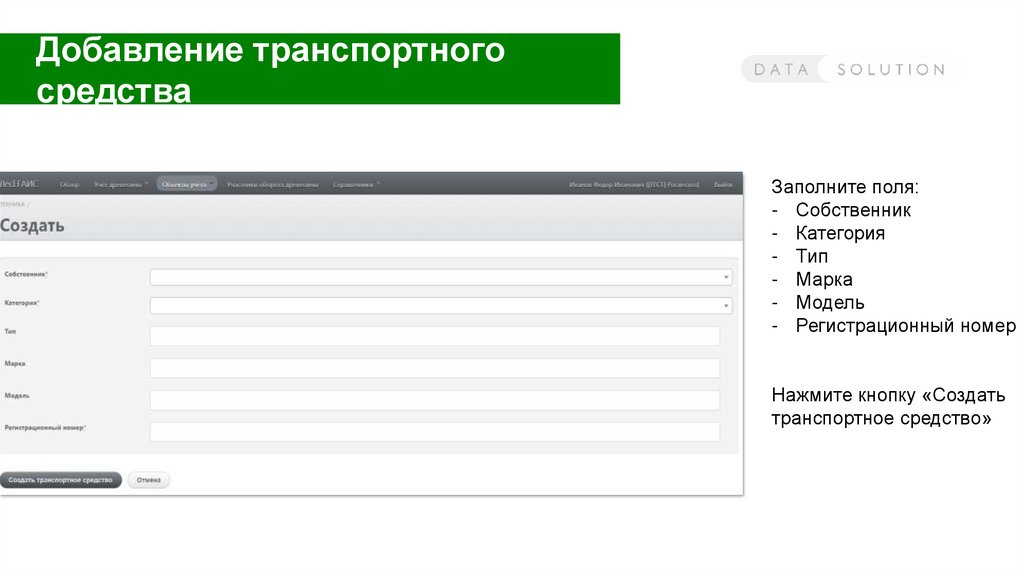
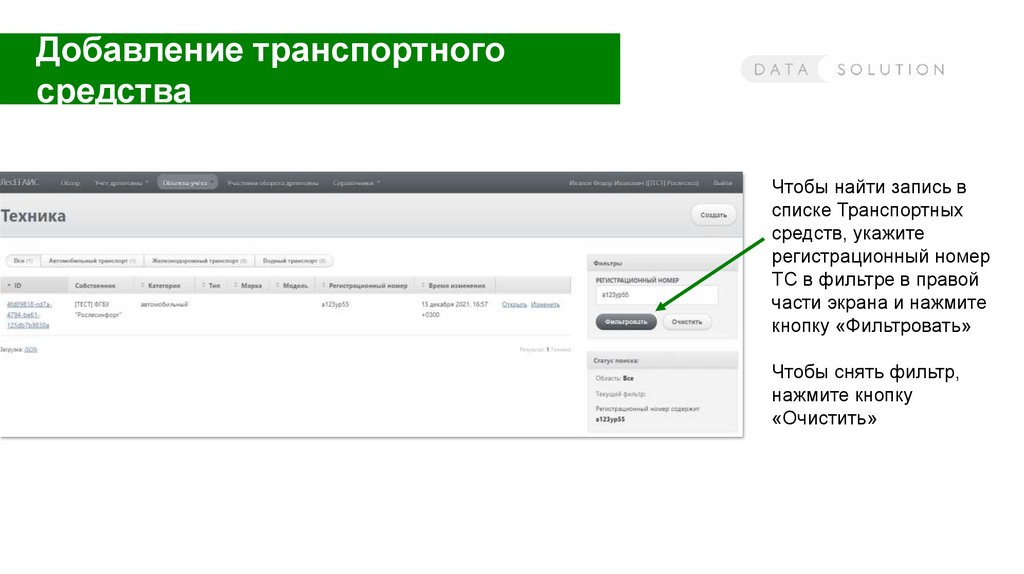
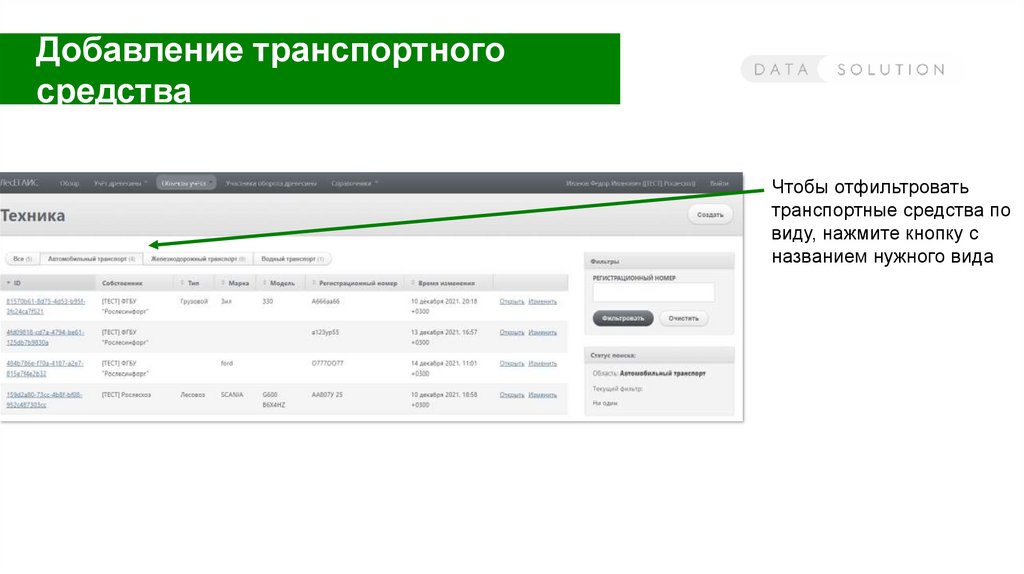
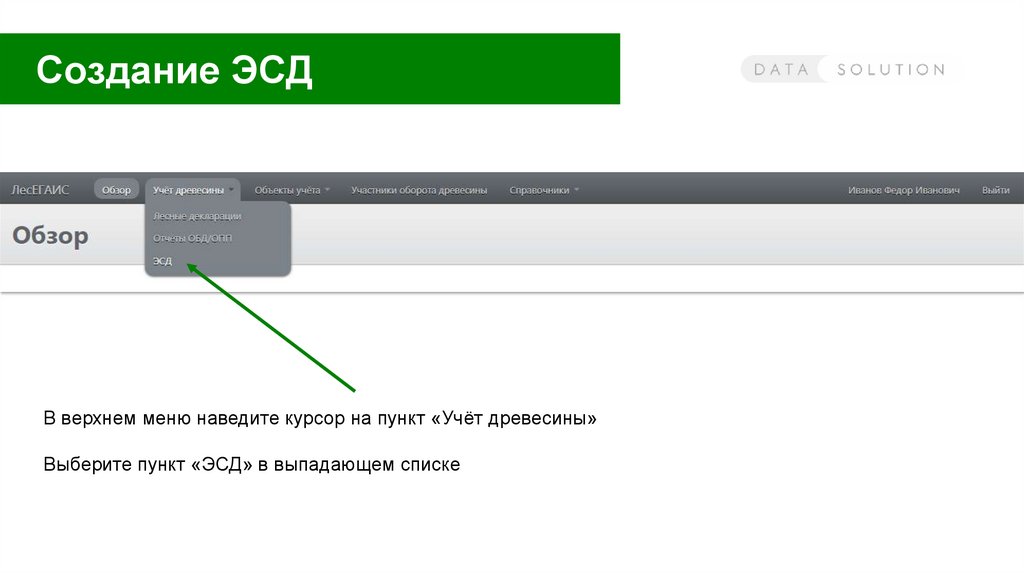
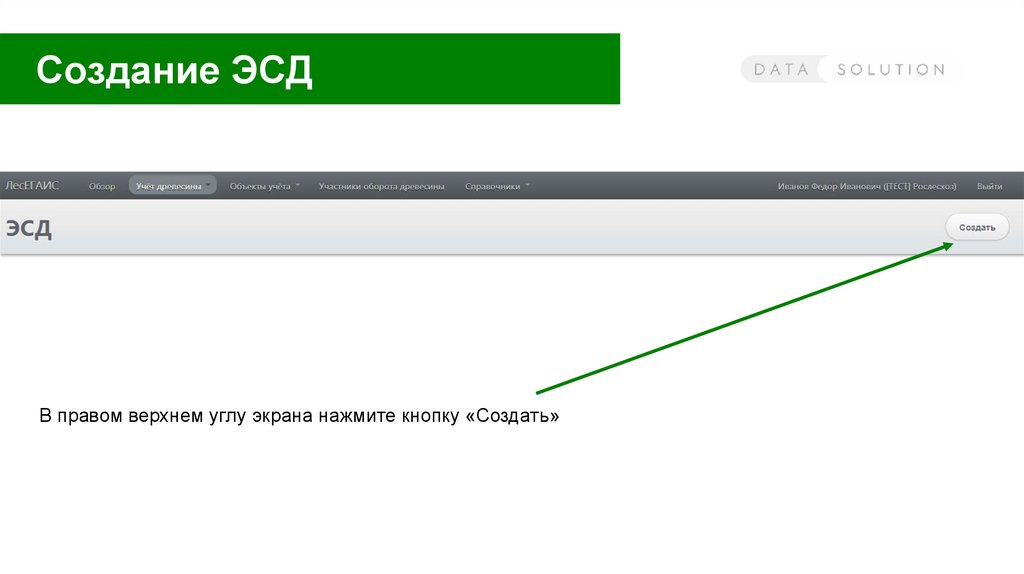
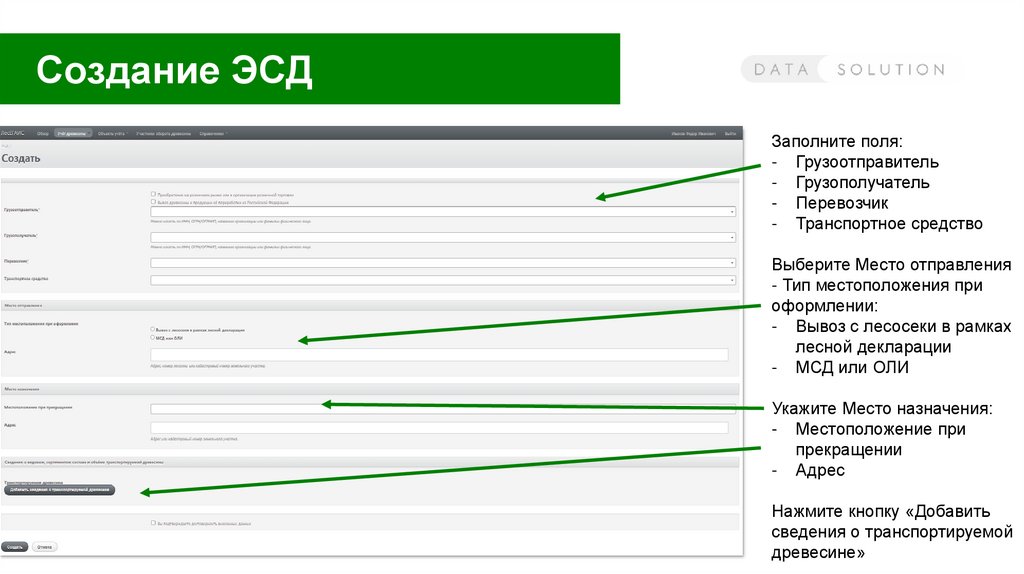
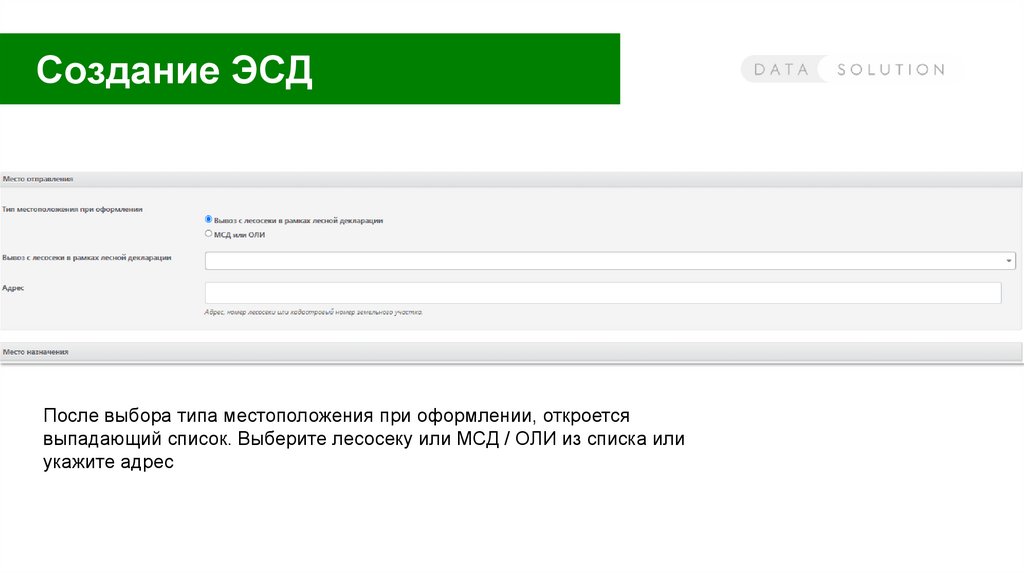
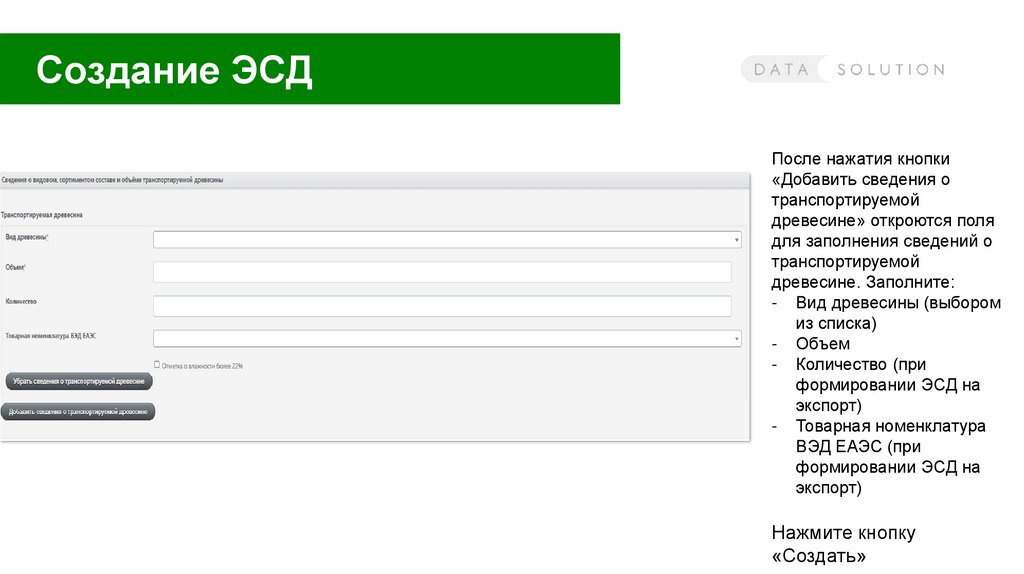
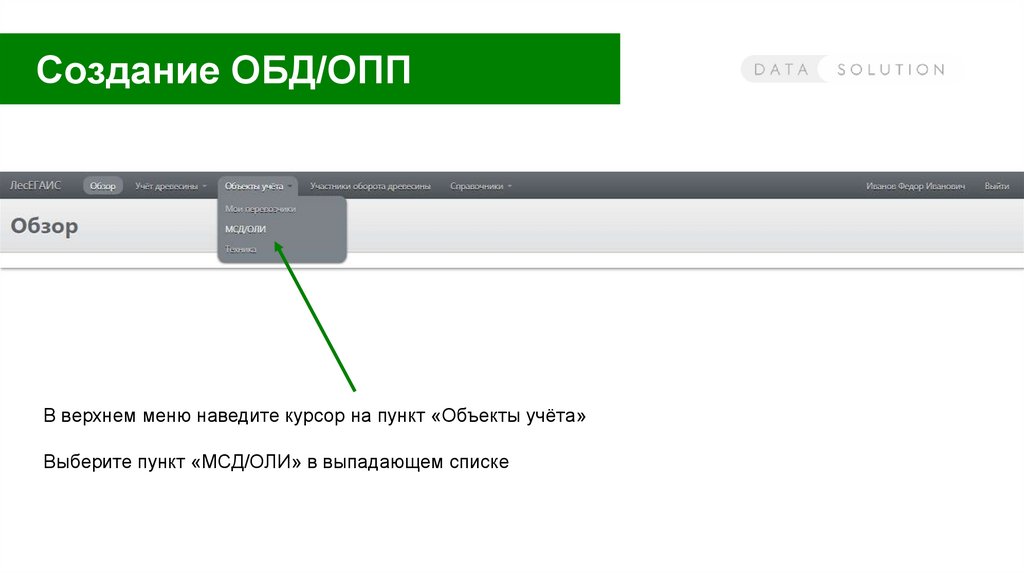
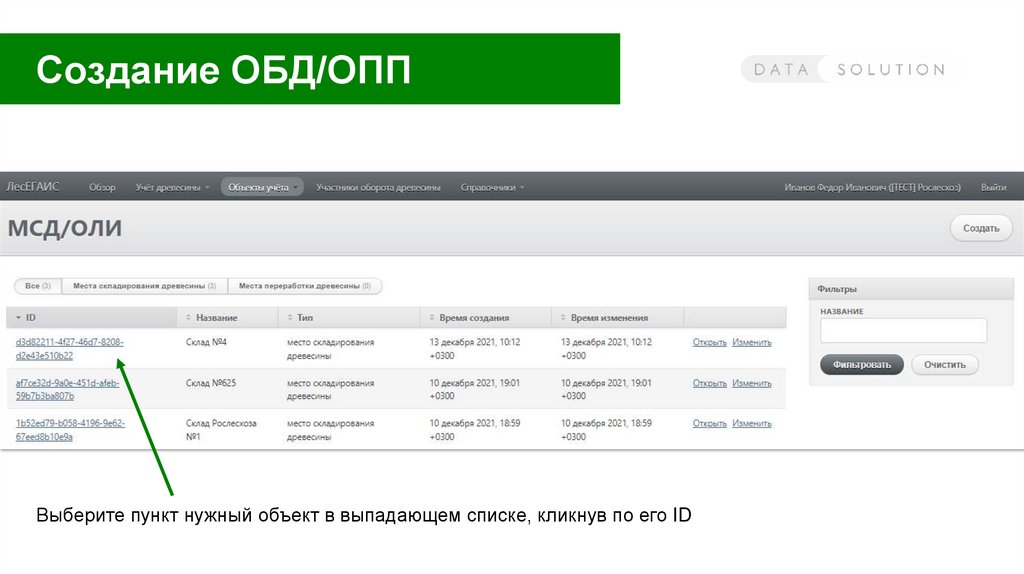
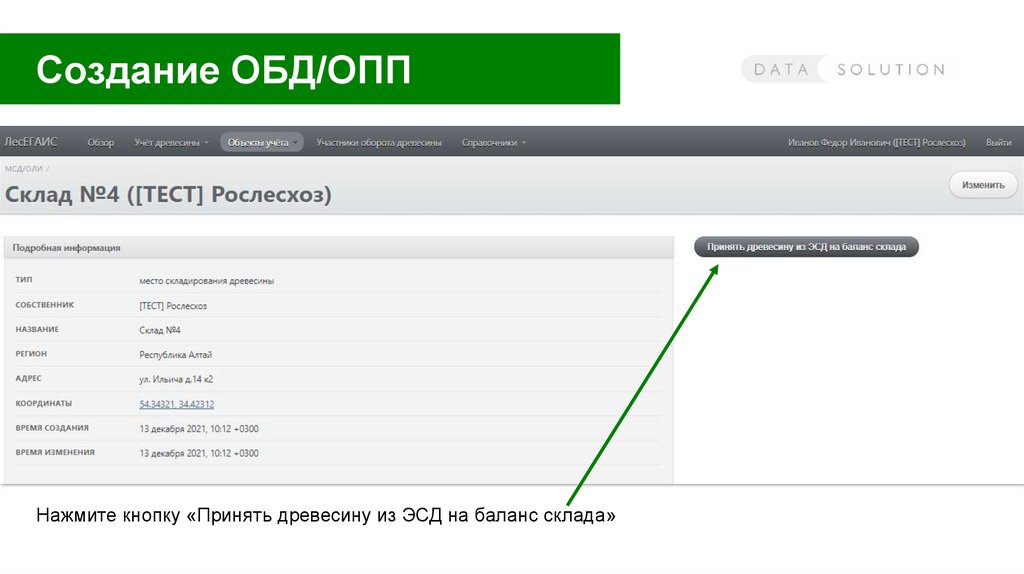
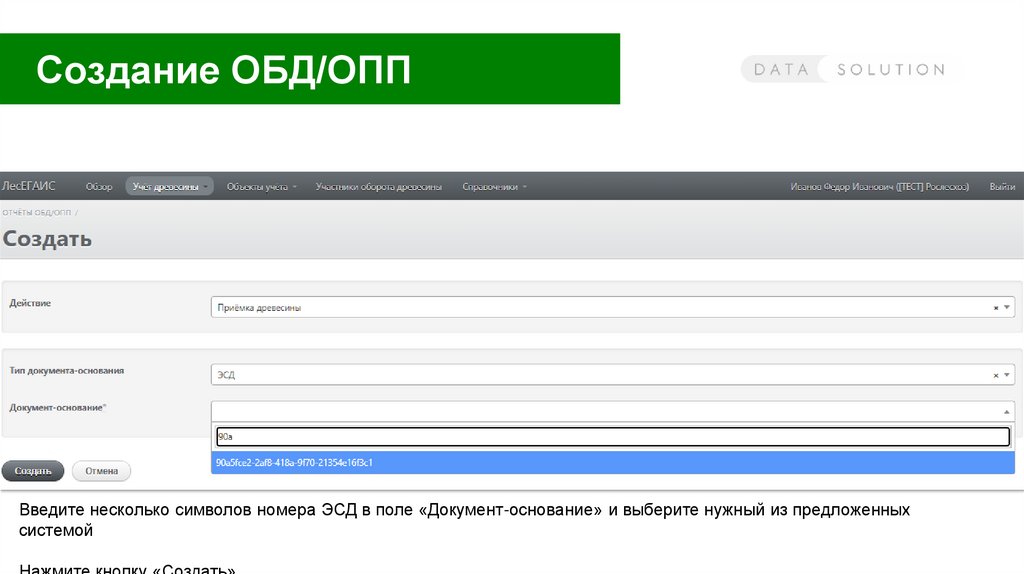
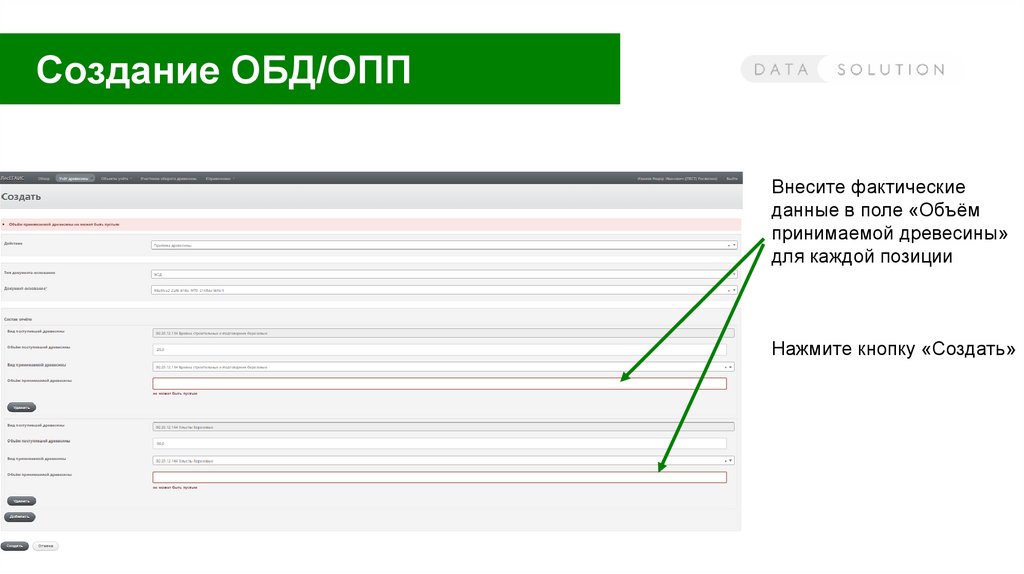
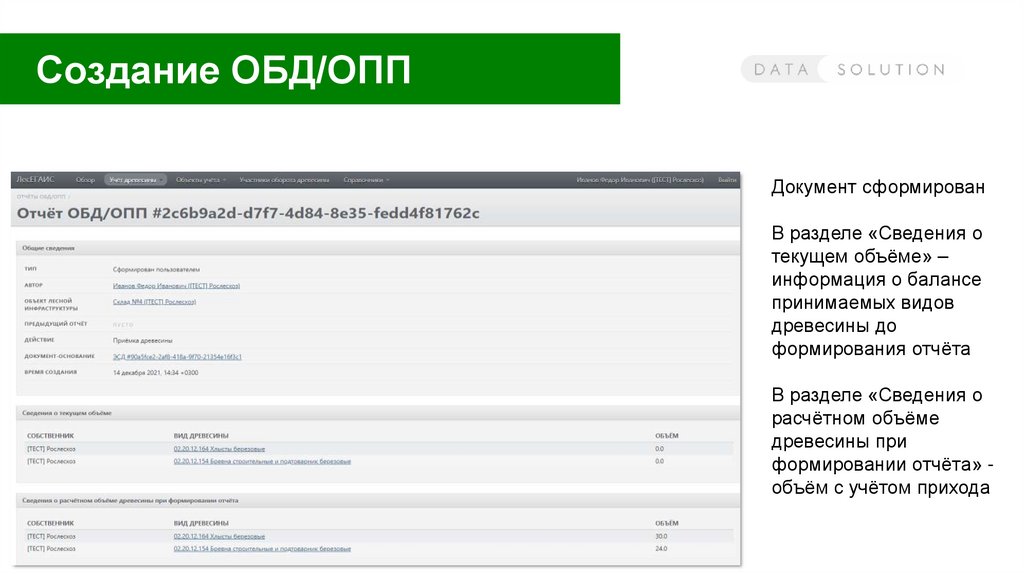
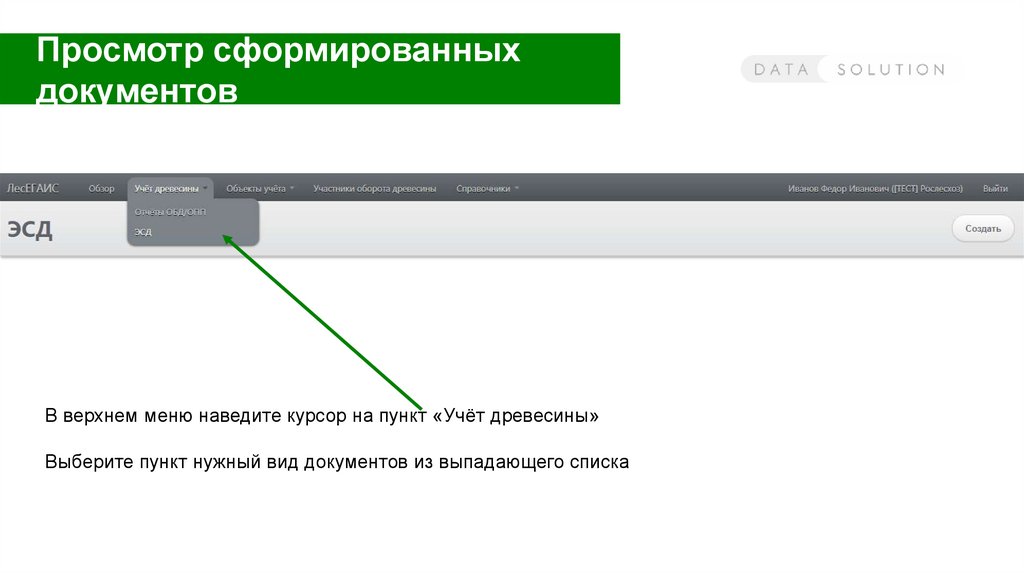
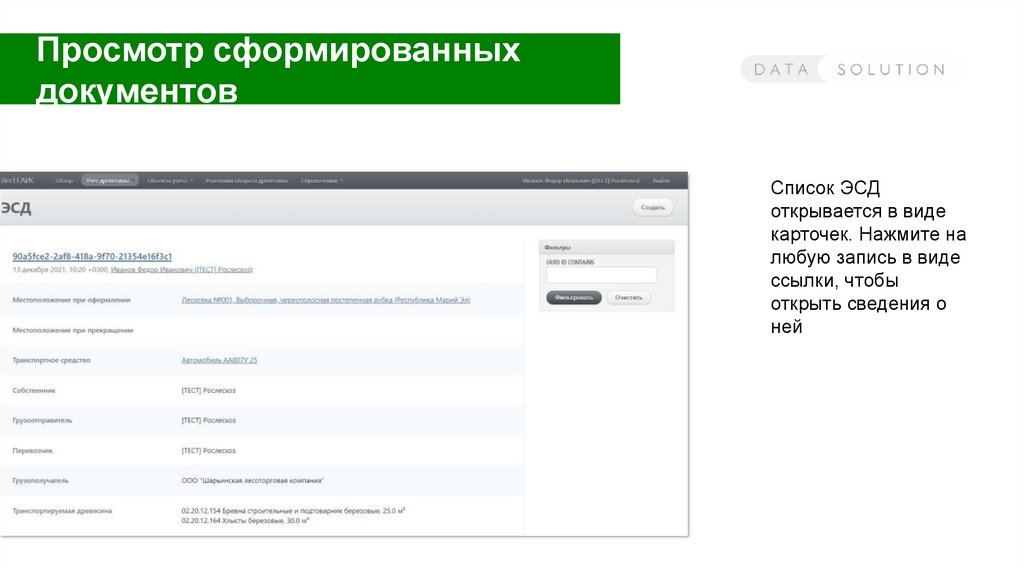
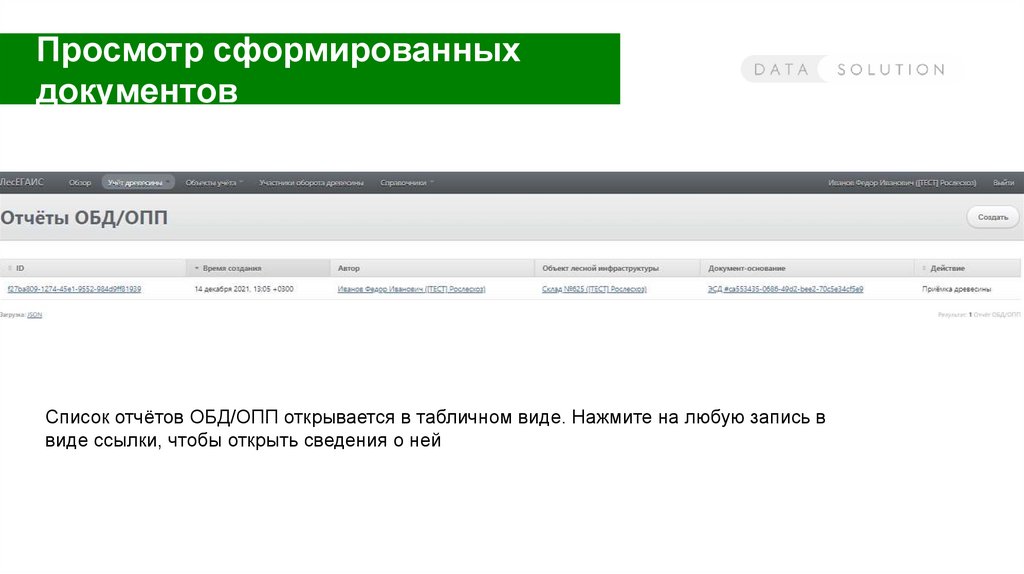
 internet
internet








